Kako prenesti glasbo iz aplikacije iPhone v iTunes
27. april 2022 • Pisano v: Rešitve za prenos podatkov • Preizkušene rešitve
Obstaja več aplikacij za prenos glasbe na vaš iPhone. Vedno si morate zapomniti, da so datoteke, ki ste jih prenesli, ne glede na platformo za prenos glasbe, ki jo uporabljate, nekje shranjene v vašem telefonu. Prenos glasbe iz iphone aplikacije v iTunes je mogoče izvesti z uporabo več programske opreme.
1. del: Razlogi, zakaj ne moremo prenesti glasbe iz aplikacije iPhone v iTunes?
Obstaja lahko več razlogov, zaradi katerih ni mogoče izvesti prenosa glasbe iz aplikacije za iPhone v iTunes. Eden od razlogov med njimi so težave pri prenosu nakupov , ki jih lahko štejemo za eno največjih težav, ker ne omogočamo prenosa glasbe iz aplikacije iphopne v iTunes. Videli smo tudi, da ima avtorizacija vlogo pri napaki pri prenosu in zato morate pooblastiti računalnik z vidika nakupa. Tako morate pooblastiti računalnik prek računa, prek katerega so bile datoteke kupljene. Drugi razlog za isto napako so lahko težave z varnostnim kopiranjem iCloud. Možnost icloud je morda ostala vklopljena, kar je lahko razlog za napako pri prenosu glasbe z iphonea na itunes.
2. del: Kako enostavno prenesti glasbo iz iPhone v iTunes
Dr.Fone - Phone Manager (iOS) je enostaven za uporabo prenos in upravitelj iDevice, lahko upravljate glasbo , melodije zvonjenja, videoposnetke , stike, SMS, fotografije , aplikacije in tako naprej na svojih iDevices, prepričani, da lahko prenaša glasbo iz iPhone na iTunes neposredno. Seveda lahko preprosto prenašate glasbo iz iPhone-a v iTunes, vključno s popolnoma novim iPhone 8.

Dr.Fone – Upravitelj telefona (iOS)
Rešitev na enem mestu za prenos in upravljanje glasbe iz iPhone v iTunes
- Prenesite, upravljajte, izvozite/uvozite svojo glasbo, fotografije, videoposnetke, stike, SMS, aplikacije itd.
- Varnostno kopirajte svojo glasbo, fotografije, videoposnetke, stike, SMS, aplikacije itd. v računalnik in jih preprosto obnovite.
- Prenesite glasbo, fotografije, videoposnetke, stike, sporočila itd. iz enega pametnega telefona v drugega.
- Prenesite predstavnostne datoteke med napravami iOS in iTunes.
- Popolnoma združljiv z iOS 7, iOS 8, iOS 9, iOS 10, iOS 11 in iPod.
Korak 1. Prenesite in namestite Dr.Fone. Izberite "Upravitelj telefona" in povežite svoj iPhone z računalnikom. Dr.Fone bo samodejno zaznal vaš iPhone.

2. korak. Kliknite ikono Glasba na vrhu, izberite pesmi, ki jih želite izvoziti, nato kliknite Izvozi > Izvozi v iTunes . Prenos glasbe iz iPhone v iTunes je tako enostaven

Video vadnica: Kako enostavno prenesti glasbo iz iPhone v iTunes
3. del: 5 najboljših glasbenih aplikacij za iPhone
V tem članku bomo razpravljali o nekaterih najboljših glasbenih aplikacijah za iPhone. Te glasbene aplikacije so čudovit vir glasbe in se uporabljajo kot odličen vir široke zbirke glasbe po vsem svetu. Tukaj je seznam teh glasbenih aplikacij za iPhone (ni v vrstnem redu):
Soundcloud
Med 5 najboljših glasbenih aplikacij je soundcloud ena izmed njih. Souncloud je dobro znana platforma za ustvarjanje zvoka za popolno promocijo svoje glasbe in deljenje njihovih prvotno ustvarjenih zvokov, je ena izmed dobro znanih platform po vsem svetu.
Razvijalec: SoundCloud Ltd.
Ključne funkcije
- • Najboljši način za poslušanje glasbe in zvoka, tudi ko ste na poti
- • Funkcija na Apple Watch je na voljo zdaj
- • Neverjetni remiksi različnih izvajalcev, DJ-jev in navadnih ljudi, ki ponujajo žive in neslišane skladbe priljubljenih izvajalcev
- • Lepa glasbena skupnost
- • Neomejene možnosti so na voljo s Soundcloud
Brezplačno ali plačano: brezplačno
URL za prenos: tukaj

Spotify
Ena izmed najbolj uvrščenih glasbenih aplikacij za iPhone, spotify, je zanesljiva platforma za široko bazo uporabnikov po vsem svetu.
Razvijalec: Spotify
Ključne funkcije
- • Ponuja več kot 30 milijonov pesmi
- • Brez oglasov – samo neprekinjena glasba
- • Prenesite glasbo in poslušajte brez povezave
- • Neverjetna kakovost zvoka
- • Prvi, ki je v svojo bazo podatkov vključil novo glasbo
Brezplačno ali plačano: brezplačno
Prenesite URL: tukaj
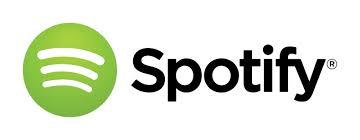
Songza
Songza velja za najboljše aplikacije za pretakanje glasbe za iPhone
Razvijalec: Songza Media, Inc.
Ključne funkcije
- • 100 % brezplačno brez zvočnih oglasov
- • Možnost brskanja po izbrani knjižnici seznamov predvajanja glede na vrsto skladbe, žanr, desetletje in razpoloženje
- • Možnost, da shranite priljubljene sezname predvajanja in jih delite na vseh družbenih medijih in celo e-pošti.
- • Meje poslušanja nič
- • Odlična platforma za navdušitev vseh vrst ljudi, ki imajo raje različne vrste glasbe
Brezplačno ali plačano: brezplačno
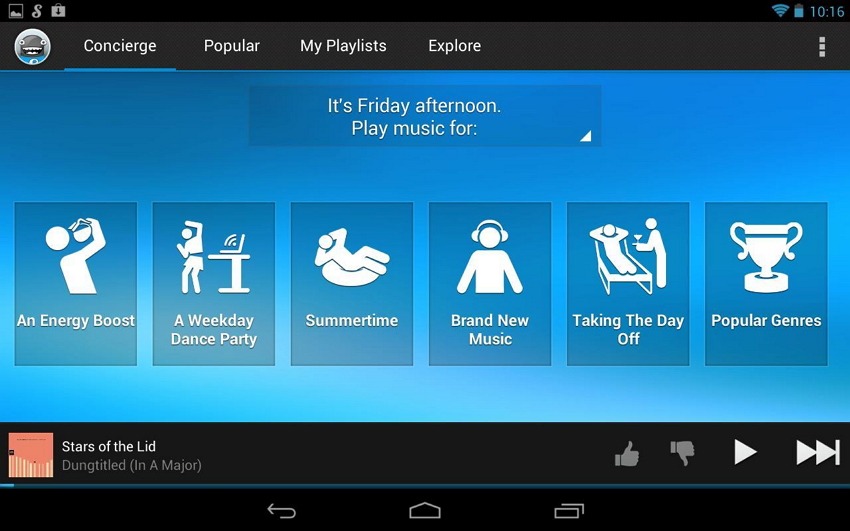
radio
Najbolje izdelan seznam glasbe za iphone
Razvijalec: Rdio, Inc.
Ključne funkcije
- • Najboljši vmesnik, ki je na voljo
- • Na voljo je več kot 35 milijonov skladb
- • Zagotavlja možnost nalaganja pesmi za poslušanje brez povezave
- • Zagotavlja možnost uživanja v neskončnih postajah glede na izvajalce, njihovo vrsto pesmi, žanre, razpoloženje in teme, skupaj z You FM in vašo lastno prilagojeno postajo
- • Celotna izkušnja Rdio je višja kot pri konkurentih
Brezplačno ali plačano: brezplačno
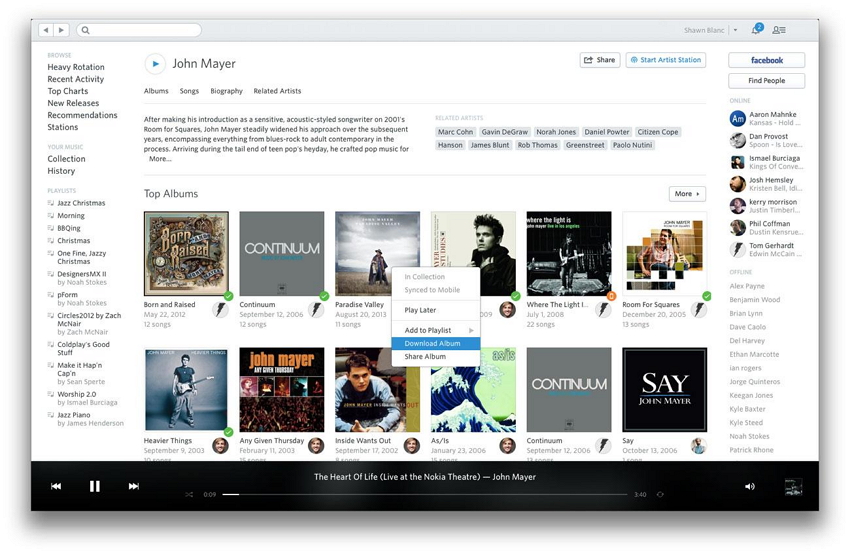
Beats Music
Beats Music je najboljše ime za namen odličnega kuriranja seznama predvajanja
Razvijalec: Beats Music, LLC.
Ključne funkcije
- • Na voljo je več kot 20 milijonov skladb
- • Združuje vrhunske glasbene strokovnjake z najboljšo tehnologijo, da vedno zagotovi pravo glasbo ob pravem času
- • neomejen dostop do glasbe brez oglasov
- • predvajanje brez povezave in edinstvene možnosti predvajanja
- • Takojšnje in redno dodajanje nove glasbe v svojo bazo podatkov
Brezplačno ali plačano: brezplačno in naročnina 9,99 USD na mesec
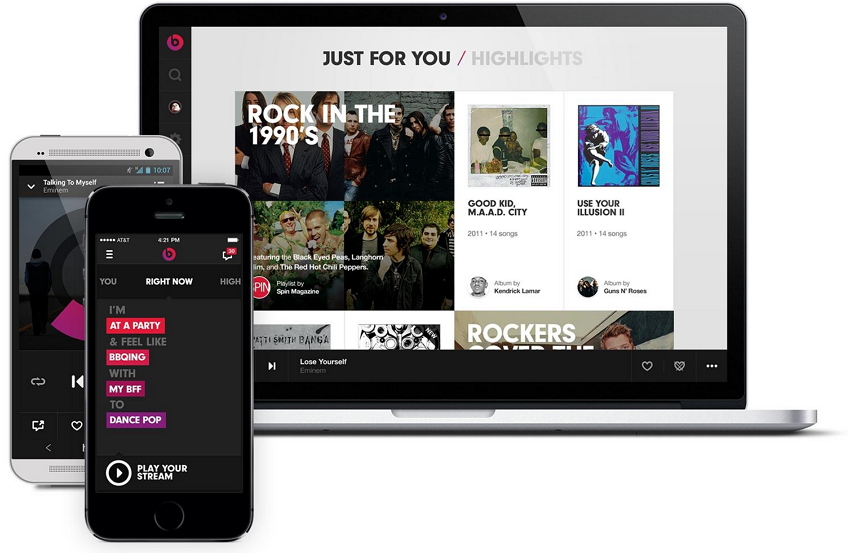
Morda bi vam bilo všeč tudi
Prenos glasbe
- 1. Prenesite glasbo iPhone
- 1. Prenesite glasbo iz iPhone v iCloud
- 2. Prenesite glasbo iz Mac v iPhone
- 3. Prenesite glasbo iz računalnika v iPhone
- 4. Prenesite glasbo iz iPhone v iPhone
- 5. Prenesite glasbo med računalnikom in iPhoneom
- 6. Prenesite glasbo iz iPhone na iPod
- 7. Prenesite glasbo v jailbroken iPhone
- 8. Namestite glasbo na iPhone X/iPhone 8
- 2. Prenesite glasbo iPod
- 1. Prenesite glasbo iz iPod Touch v računalnik
- 2. Izvlecite glasbo iz iPod-a
- 3. Prenesite glasbo iz iPod-a v nov računalnik
- 4. Prenesite glasbo iz iPod-a na trdi disk
- 5. Prenesite glasbo s trdega diska na iPod
- 6. Prenesite glasbo iz iPod-a v računalnik
- 3. Prenesite iPad Music
- 4. Drugi nasveti za prenos glasbe




Bhavya Kaushik
sodelavec Urednik